Operační systém Windows 10 nabízí uživatelům několik způsobů, jak se přihlásit ke svému počítači. Kromě klasického hesla, které je totožné s heslem k účtu Microsoft, lze využít PIN, spárovat důvěryhodné zařízení, nebo nastavit obrázkové heslo. K dispozici je také funkce Windows Hello, avšak její podpora je omezená a navíc není zcela spolehlivá. Objevily se totiž informace o tom, že ji lze obejít. Pokud preferujete PIN, ale zdá se vám čtyřmístný kód příliš krátký a snadno uhodnutelný, Windows 10 umožňuje nastavení delšího, alfanumerického PINu.
Nastavení alfanumerického PINu ve Windows 10
Alfanumerický PIN si můžete nastavit jak při prvotním nastavování systému, tak i později, když už máte vytvořený uživatelský účet a systém je spuštěný.
Pro nastavení přejděte do aplikace Nastavení a vyberte sekci Účet. Následně klikněte na záložku Možnosti přihlášení a sjeďte dolů k sekci PIN. Pokud již PIN máte nastavený, klikněte na tlačítko Změnit, v opačném případě vyberte možnost Nastavit a zadejte nový PIN.
V okně Změnit PIN uvidíte možnost „Zahrnout písmena a symboly“. Zaškrtněte ji a budete moci vytvořit PIN delší než čtyři znaky, který bude obsahovat nejen číslice, ale také písmena a symboly jako #, *, nebo &.
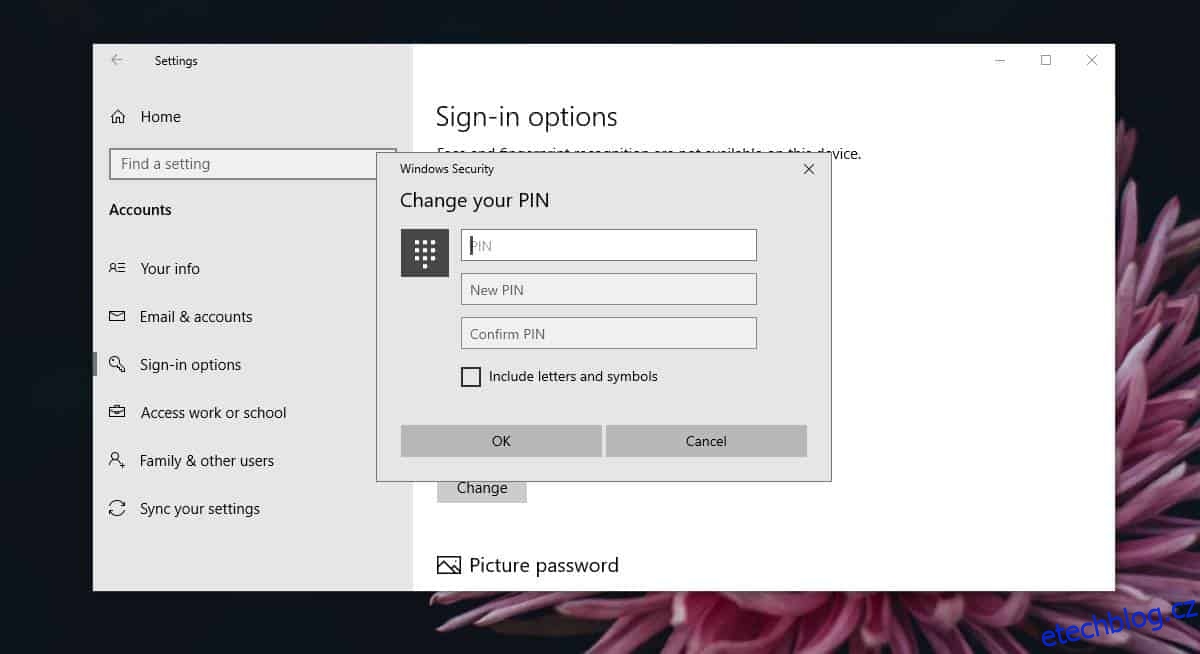
Dlouhý PIN je obecně mnohem obtížnější uhodnout. Čtyřmístný číselný kód může snadno vést k použití kombinace, kterou lze odhadnout, například první nebo poslední čtyři číslice telefonního čísla, rok narození, či jiné datum. Dalším specifikem je, že pokud zadáte PIN správně, automaticky dojde k přihlášení bez nutnosti stisknutí klávesy Enter. Tento jev není obvyklý u jiných operačních systémů, kde je pro potvrzení PINu vyžadováno stisknutí klávesy Enter.
Automatické přijetí PINu představuje jakousi formu kontroly správnosti kódu. Osoba se špatnými úmysly by mohla zkoušet zadávat různé PINy, dokud by se netrefila do správné kombinace a případný neúspěšný pokus by nebyl nikde zaznamenán. Teoreticky by mělo dojít k omezení počtu neúspěšných pokusů a k následnému vyžádání hesla k uživatelskému účtu. I to je jeden z důvodů, proč je lepší používat alfanumerický PIN. S alfanumerickým PINem se Windows 10 nepřihlásí automaticky, ani když zadáte kód správně. Pro potvrzení PINu je nutné stisknout klávesu Enter.